我的博文
制图 | 用Graphpad Prism轻松搞定不同类型的柱形图
2015-09-24 19:19
阅读(8169)
评论(1)
分类:专业
比如,我们想检测某个降压药的治疗效果,于是测定小鼠用药后的血糖浓度变化。小鼠分为control组和用药组,每组有三只小鼠分别编号为1、2、3。
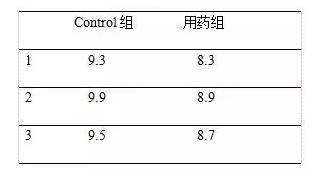
然而,聪明的小伙伴们,你们脑中是否已经形成下面的一张柱形图?
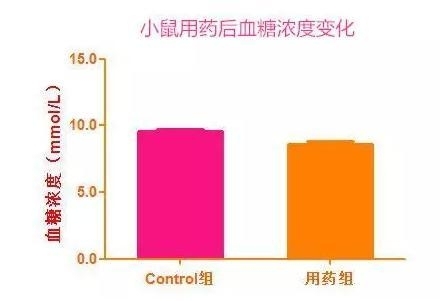
怎么做出来的呢?很简单,抓住几个关键的设置就好。
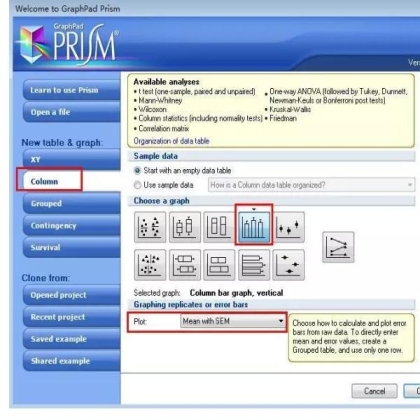
然后输入数据,如下图所示:
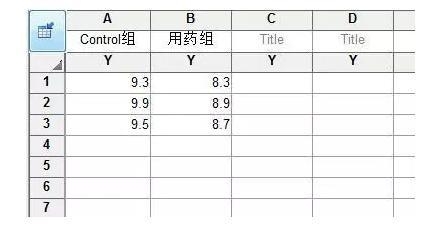
再来复杂一点的情况:在不同的时间点(0h、24h、36h)测定两组小鼠的血糖浓度变化。
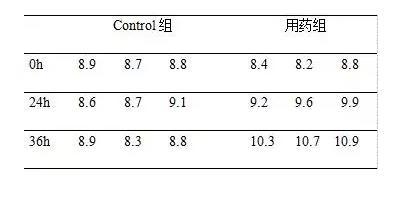
如果你希望图形是这样的:
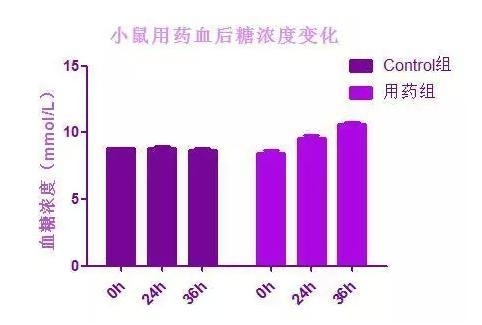
那么,就选择相应的柱形图类型,告诉软件样本数是3,
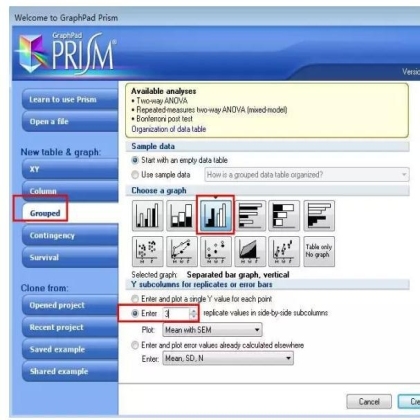
输入数据:
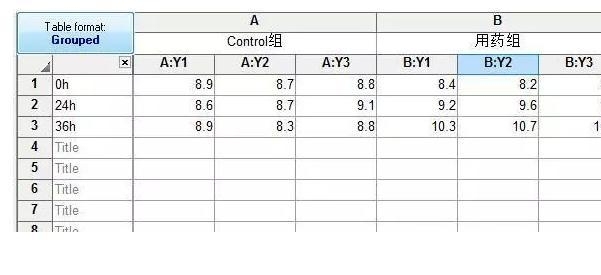
但如果,你希望图形是这样的:
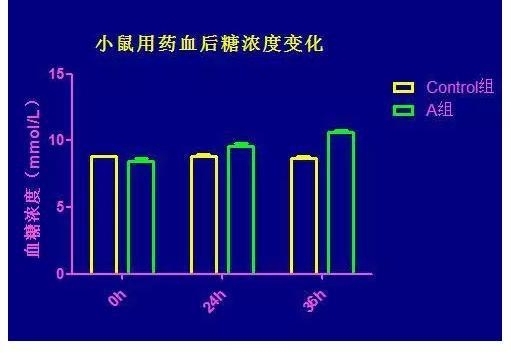
那就在下面的窗口“choose a graph”中选择第一个柱形图类型,数据的输入不变。
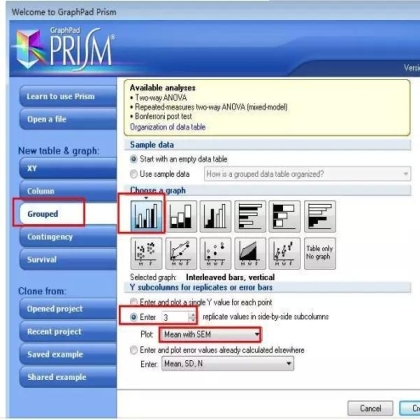
如果,你的数据是已经处理过的,也可以直接导入或拷贝到Graphpad,
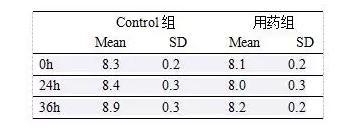
选择Grouped栏,告诉软件你输入的值是已经计算好的,如下图:
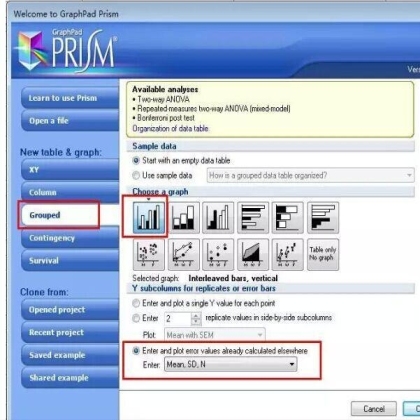
输入数据:
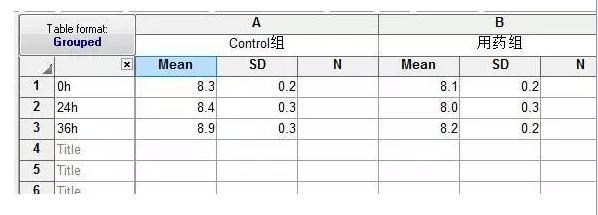
结果图如下所示:
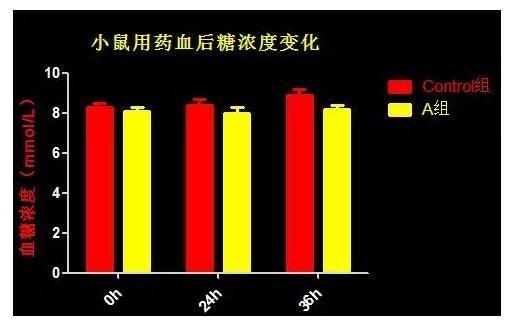
我要评论




共0条评论